Beste antwoord door Sander
Bekijk origineelInloggen in het modem
Bedankt voor je hulp maar het probleem wordt er nu niet beter op. Ik heb nu enkel het 2.4G netwerk en een gastnetwerk in mijn overzicht staan en niet het 5G netwerk. Dus het probleem is niet opgelost.
Het tijdschema is niet zo heel dringend ... ik wil gewoon gebruik maken van de gescheiden 2.4G en 5G netwerken. Kan je hier nog mee helpen?
Als je instellingen gaat veranderen of laat veranderen via een interface op afstand door jezelf of Piotr, krijg je er potentieel nog een probleem bij. Er is geen handleiding van de TMT Zyxel en ook niet van de remote-control optie (lees ik nu voor het eerst). Meestal is geen of slechte handleiding een teken aan de wand, n.l. kinderziektes en testkonijn.
Bedankt voor je aanvulling. gastnetwerk is geen must idd.
Online heb ik wel redelijke handleiding gevonden van de Zyxel modem. De mogelijkheden zijn beschikbaar en gedocumenteerd voor dit type modem.
Ondertussen is het probleem iig nog niet opgelost.
Maar ook voor een T50 met de software van T-Mobile Thuis ?
Ik heb in het begin ook hardware documentatie gevonden via via, maar wat er daadwerkelijk aan software inzit is een heel ander verhaal.
Er is b.v. https://en.wikipedia.org/wiki/TR-069
Als je zelf een eigen router zou aansluiten/gebruiken, zal je ooit ergens toestemming moeten geven voor remote management door T-Mobile. Bij een bruikleen router stem je daar ergens blijkbaar al in toe.
Misschien kan je o.a. eens kijken naar
https://community.t-mobile.nl/t-mobile-thuis-internet-492/houd-2-4g-en-5g-hetzelfde-314106
Hoi, hoe log ik op mijn Huawei modem in als ik vanaf het internet kom? Dus niet via het lokale 192.168.1.0/24 netwerk maar vanaf een publieke IP adres.
Alvast dank voor het antwoord.
Vandaag heb ik een ZYXEL WAP6807 ontvangen om onze WiFi via DryTek Vigor 2132F te versterken.
Dit werkt in principe perfect, maar ik wil graag de naam van het netwerk aanpassen.
Ik wil dus inloggen op Accesspoint (AP).
Verschillende opties geprobeerd;
Laptop aansluiten aan AP (zowel via WiFi als UTP-kabel los van elkaar geprobeerd) en inloggen via 192.168.1.5 (default) → deze site is niet bereikbaar
via cmd → ipconfig vond ik 192.168.1.1 echter log in dan niet in op AP maar op de modem.
Ook nog even geprobeerd om AP los te koppelen van de modem, maar dan krijg ik bij 192.168.1.1 ook de melding: ‘deze site is niet beschikbaar’.
Via de chat van T-mobile werd ik doorverwezen naar dit forum om hier een bericht te plaatsen. Iemand enig idee wat ik kan doen om dit op te lossen en SSID + Wachtwoord aan te passen?
Alvast bedankt
Hey
Heel vreemd! Kun je exact dit stappenplan hanteren bij de installatie van je versterker en vervolgens testen of je met een andere browser de pagina 192.168.1.5 kunt bereiken? Hieronder zie je de stappen beschreven bij een bekabelde installatie:
1. Sluit de Wifi-versterker met een UTP-kabel aan op jouw computer.
2. Ga in een webbrowser naar “192.168.1.5” en log in met gebruikersnaam ‘admin’ en het wachtwoord op het label van de Wifi-versterker.
3. Klik op ‘Wireless > Wifi-configuration’ en dan op ‘AP’.
4. Sluit de Wifi-versterker met een UTP-kabel aan op jouw modem. Gebruik LAN-poort 1 of 2.
5. Druk één keer op de ‘WPS’-knop van de Wifi-versterker.
6. Wacht tot het ‘WPS’-lampje gaat knipperen en druk dan één keer op de ‘WPS’-knop van het modem.
7. De Wifi-versterker is nu verbonden met jouw modem.
Bedankt
Ik heb zowel bekabeld als via Wifi geprobeerd vanuit Firefox, IE en Chrome 192.168.1.5 te benaderen.
Echter komt bij alle browsers een melding dat deze geen verbinding kan maken. “duurt te lang” of “ kan niet bereiken”
Ik heb 1 keer kort een inlogscherm gezien, maar tijdens het invullen van username vloog ie er weer uit.
Hoi
De locatie van de Wifi-versterker bepaalt hoe goed de verbinding is. Ideaal is: niet te ver weg van of te dichtbij het modem en zo min mogelijk storingsbronnen ertussen. Moet er een lange afstand overbrugd worden? Dan is bekabeld installeren de beste optie. § Plaats de versterker halverwege het modem en je apparaten die je wilt gebruiken. De versterker werkt het beste als deze niet achter of onder meubels en kasten staat. Hoe minder obstakels tussen de versterker en je draadloze apparaat staan hoe beter. Plaats de versterker niet in de buurt van metalen objecten, luidsprekers, magnetron, DECT telefoons en babyfoons. Deze kunnen het signaal verstoren.
Laat je ons weten of het lukt? Zo niet, dan staan we altijd paraat om je verder te helpen. De Community is er altijd voor je! 😄
hi
De Wifi verbinding is namelijk wel goed, ik wil alleen kunnen inloggen op de AP om de SSID en wachtwoord aan te passen. Dit zou normaliter moeten kunnen via 192.168.1.5, maar dit is niet het geval.
Dit heb ik dus geprobeerd door met het kastje verbonden te zijn met WiFi (max 1 meter afstand van AP) en bedraad geprobeerd.
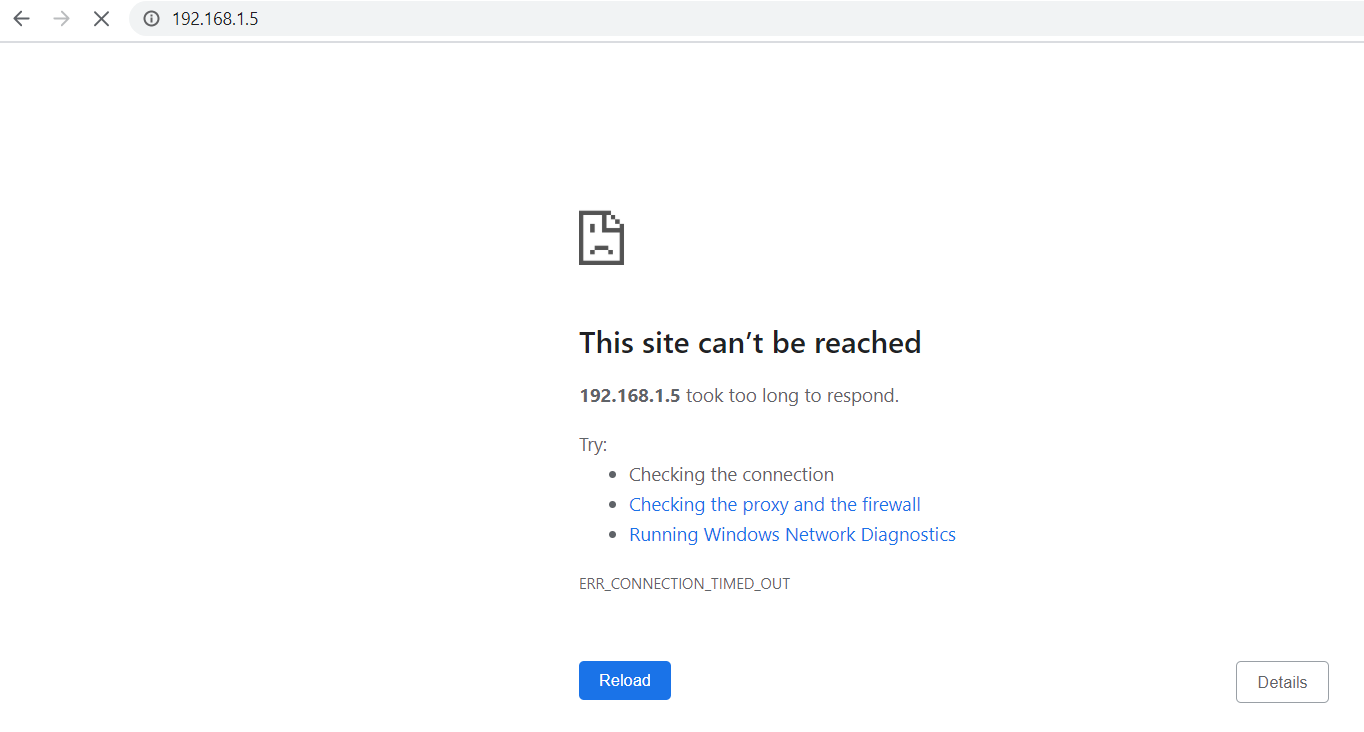
Uiteraard heb ik AP ook al een keer geprobeerd te resetten… zonder resultaat.
Goedemorgen
Toevoegend: 192.168.1.5 (default) <- is dat wel ook het IP-adres dat de WAP heeft gekregen van de modem? Omdat je dit specifieke adres default er bij hebt gezet.
Je kunt in het modem zien welk IP-adres de AP heeft. DNS server op automatisch/handmatig zetten kan ook helpen.
Een app als Fing laat ook alle apparaten in het netwerk zien met de bijbehorende iIP-adressen. Wat ook kan helpen, is om een fabrieksreset uit te voeren.
192.168.1.5 is het nummer dat op de WAP staat en in de handleiding van de WAP.
Ik wist niet hoe ik juiste IP kon vinden. Via ‘ipconfig’ kon ik niet de goede IP vinden. Via de app Fing heb ik het nu gevonden.
Hartelijk dank!
Hoi
Reageer
Enter your E-mail address. We'll send you an e-mail with instructions to reset your password.


